WPS Word文档如何添加题注
来源:网络收集 点击: 时间:2024-03-01【导读】:
我们在使用WPS文字编写文档时,有时需要在文档中插入图片或者表格补充文档内容。题注指的是在图片、表格下方的一段简短描述,解释说明,那如何添加题注呢?现在小编就来讲解操作步骤!工具/原料more操作电脑:惠普 操作系统:Windows 7 WPS 11.1.0版本方法/步骤1/6分步阅读 2/6
2/6 3/6
3/6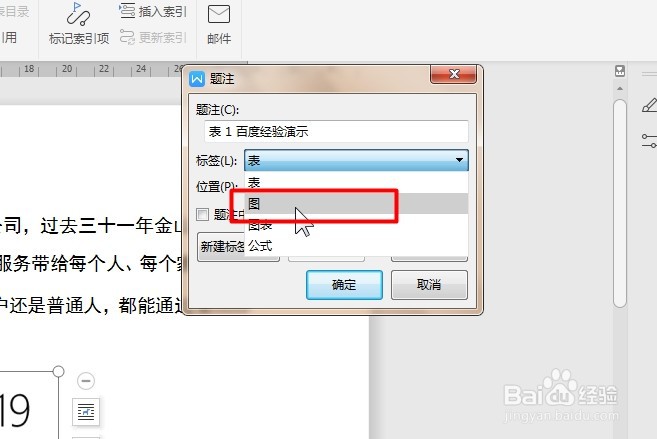 4/6
4/6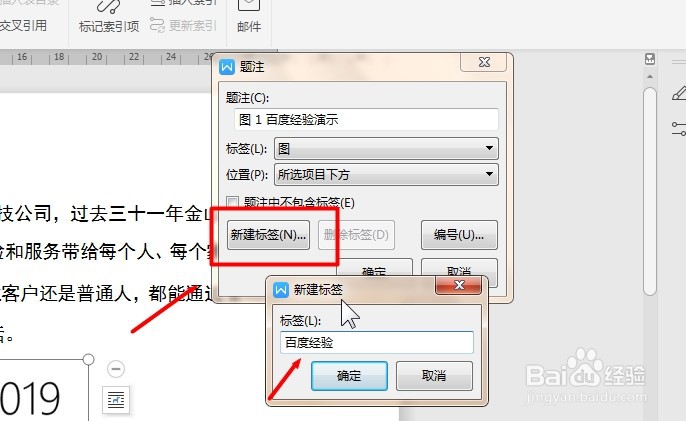 5/6
5/6 6/6
6/6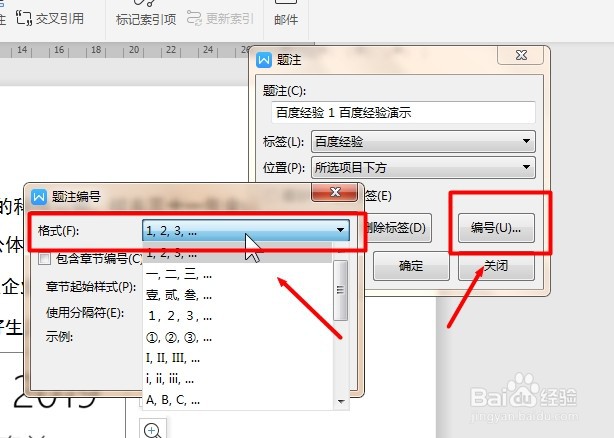 图片标注标题WORDWPS
图片标注标题WORDWPS
选中图片,点击上方菜单栏“引用-题注”,此时弹出题注对话框。
 2/6
2/6在题注处,匠趴材输入对图片的描述说明;
 3/6
3/6在标签处可以往帽选择表、图、公式等标签;
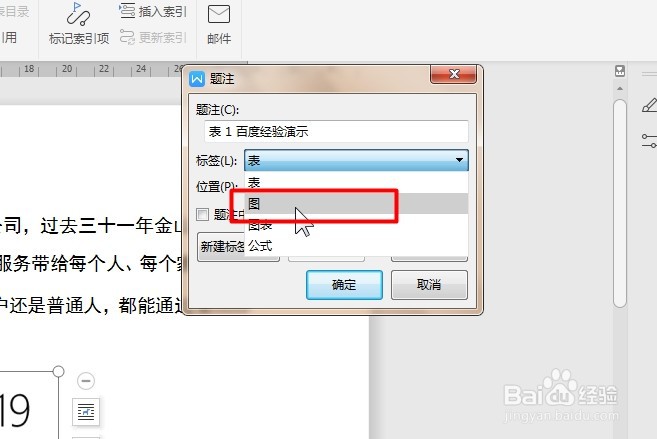 4/6
4/6若此处没有我们想添加的标签,可以点击新建标签,自定义设置标签样式与内容;
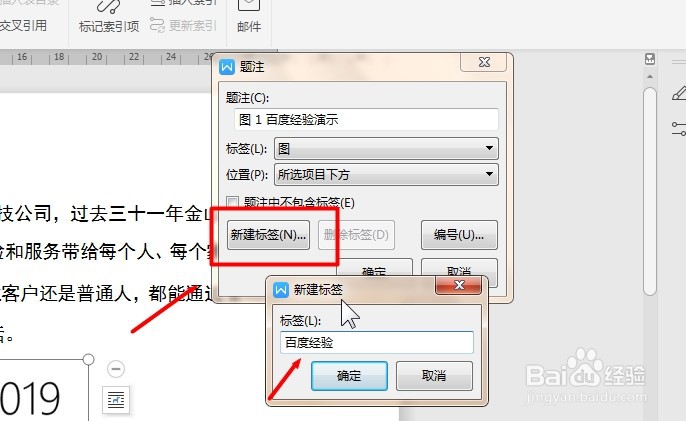 5/6
5/6在位置处,可以设置题注所墨败处位置;
 6/6
6/6点击“编号”,在此处可以设置题注编号格式,点击确定,即可插入此图片的题注。
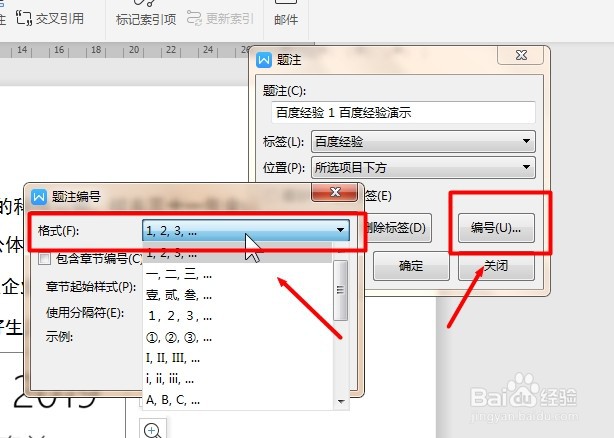 图片标注标题WORDWPS
图片标注标题WORDWPS 版权声明:
1、本文系转载,版权归原作者所有,旨在传递信息,不代表看本站的观点和立场。
2、本站仅提供信息发布平台,不承担相关法律责任。
3、若侵犯您的版权或隐私,请联系本站管理员删除。
4、文章链接:http://www.1haoku.cn/art_193795.html
上一篇:怎样查询别人的医保信息
下一篇:华为手机两个时间怎样删除一个
 订阅
订阅